当前位置:主页 > Windows7文章资讯 >
win7系统没有线老是断掉如何设置断线自动重连
更新时间:2018-09-10 作者:win7系统下载 来源:www.win71234.com
win7系统没有线老是断掉如何设置断线自动重连?
有WIN7用户,在正常使用电脑无线路由器后,出现断线后要手动连接,偶尔一两次还好,可是经常这样就会很麻烦,于是想要让它自动连接,不知道要怎么设置?针对这个问题,今天小编这就分享个解决方法给大家!
推荐:win7 64位旗舰版
1.WIN7系统电脑打开浏览器,在地址栏中输入192.168.1.1或192.168.0.1(具体看路由器型号),输入密码登录到路由器配置管理;
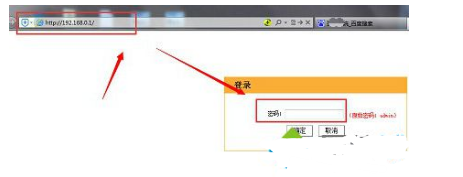
2.WIN7系统电脑点击左侧菜单中的“网络参数”——“WLAN口设置”;
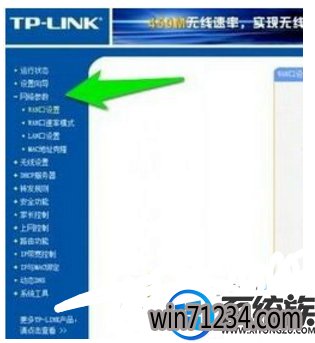 +
+
3.输入上网的账号和口令,这个口令是安装网络时,运营商留下的账号和密码,因此一定要记牢;
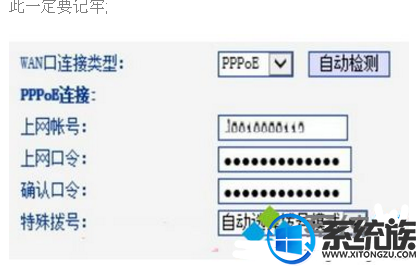
4.在下方可以看到“根据您的需要,请选择对应的连接模式”,然后选择“自动连接,在开机和断线后自动连接”选项,然后点击下方的“保存”按钮;

5.设置好后,可以查看无线路由的详细运行状态。

以上就是WIN7系统电脑无线路由器断线后自动连接的设置方法,有需要的用户们不妨按照上面的步骤来进行操作,希望今天的分享能对你有所帮助。
有WIN7用户,在正常使用电脑无线路由器后,出现断线后要手动连接,偶尔一两次还好,可是经常这样就会很麻烦,于是想要让它自动连接,不知道要怎么设置?针对这个问题,今天小编这就分享个解决方法给大家!
推荐:win7 64位旗舰版
1.WIN7系统电脑打开浏览器,在地址栏中输入192.168.1.1或192.168.0.1(具体看路由器型号),输入密码登录到路由器配置管理;
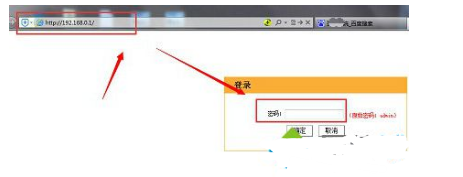
2.WIN7系统电脑点击左侧菜单中的“网络参数”——“WLAN口设置”;
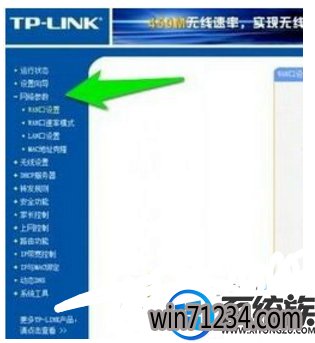 +
+3.输入上网的账号和口令,这个口令是安装网络时,运营商留下的账号和密码,因此一定要记牢;
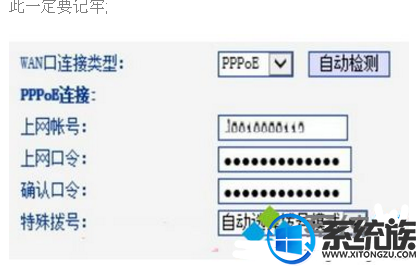
4.在下方可以看到“根据您的需要,请选择对应的连接模式”,然后选择“自动连接,在开机和断线后自动连接”选项,然后点击下方的“保存”按钮;

5.设置好后,可以查看无线路由的详细运行状态。

以上就是WIN7系统电脑无线路由器断线后自动连接的设置方法,有需要的用户们不妨按照上面的步骤来进行操作,希望今天的分享能对你有所帮助。
相关Windows7文章资讯推荐
- xp u深度装机版系统u盘安装,手把手教你如何成功安装 2018-03-21
- 大师帮你笔记本win10系统找不到5Gwifi无线网信号的问题? 2019-11-07
- Win10大番茄专业版系统文件被加密提示要钱的解决方法 2018-04-10
- win1064位官网版纯净版林雨木风系统下载 2018-05-11
- win10激活失败错误代码0x10007007B如何处理? 2018-11-29
- win10技术员系统中怎么映射网络驱动器 2018-05-16
- win10老友系统集显禁止后电脑出现黑屏怎么处理 2018-05-07
- win7网络连接断开后如何恢复连接 2018-09-26
- winip地址冲突局域网网络问题要如何处理 2018-09-14
- win7如何调整黑屏模式时间开启节能模式 2018-09-12
win7 64位系统排行
Windows7文章资讯推荐
- win7影子系统PowerShadow Master创建和使用教程09-08
- Win10 u大侠系统下载识别不了51单片机怎么办?Windows10无法识别02-28
- win10黑鲨系统下把视频里的音乐提取出来的办法11-29
- win7系统如何自动获得ip|win7系统自动获得ip的处理办法11-29
- 小编帮你2017年2月最新桌面系统市场份额:win10占25.19%win7仍第一的11-04
- 升级win10 u教授装机版系统后QQ语音别人听不到我的声音怎么办03-29
- 笔记本win7小熊纯净版系统,教您笔记本怎么重装win703-19
- win7色调如何调到11|win7色调调到11的办法09-20
- 笔者设置win10系统开启游戏模式的步骤?11-09
 win7系统下载
win7系统下载




